Android
![Windows 10 kurulum USB’si nasıl hazırlanır? [2023 Güncel]](/upload/contents/windows-10-kurulum-usbsi-nasil-hazirlanir-2023-guncel-1_600_600.webp)
Güncelliğini yitirmiş, arka planda yılların yorgunluğunu barındıran bilgisayarlarınız için en sağlıklı çözüm yeniden kurulumdur. Günümüzde yeni bir işletim sistemi kurmanın en sağlıklı yolu USB bellek kullanmak. Bu kapsamda Windows 10 kurulum USB’si nasıl hazırlanır? sorusunu sizler için cevapladık.
Öncelikle güvenli bir internet bağlantısına ihtiyacımız var. Ardından boş bir DVD veya flash bellek gerekli. Kişisel bilgilerinizin güvenliği açısından aygıtların boş olmasını tercih edin.
İkinci adımdayız. Hızlı bir Windows deneyimi için kurulumu UEFI olarak gerçekleştirmemiz gerekiyor. UEFI Windows işletim sistemine sahip cihazlarımızda modern BIOS olarak karşımıza çıkıyor.
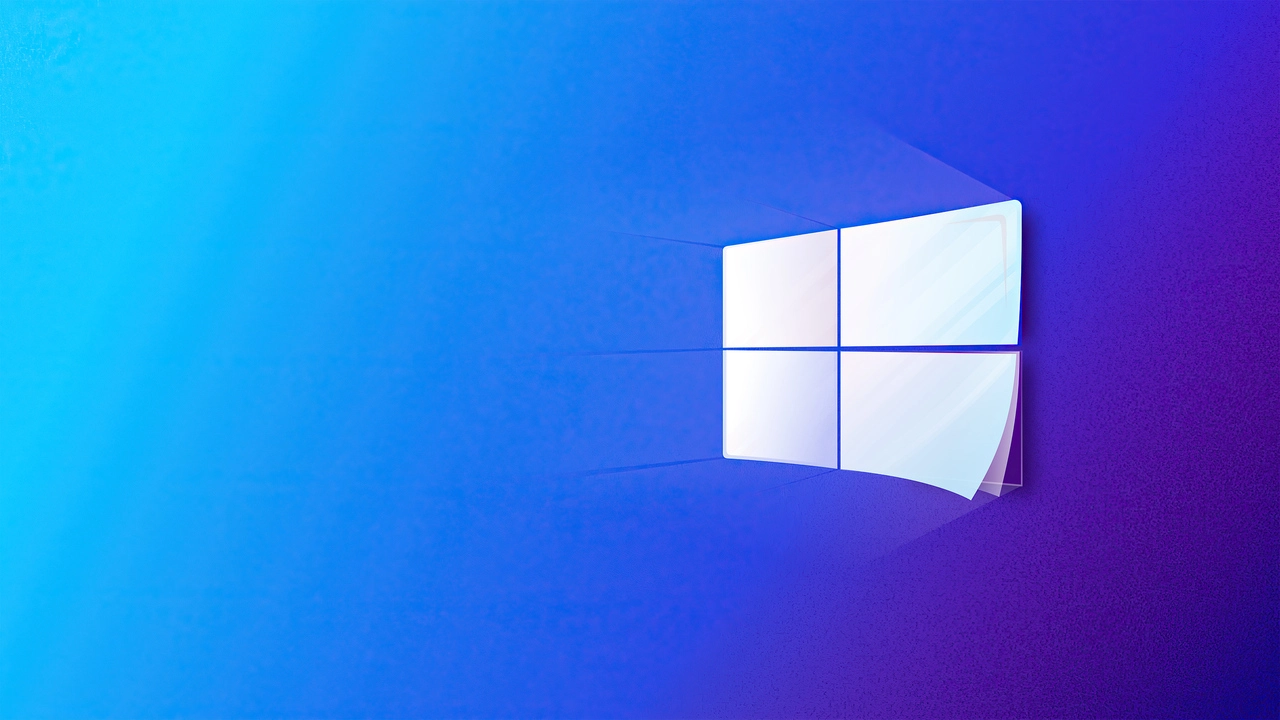
Bu yazılım bilgisayarımızın açılma, kapanma, uyku moduna geçişleri gibi işlemleri çok daha hızlı yapmasına olanak sağlıyor. Bu yüzden Windows 10 kurulum ve Windows 10 format USB ‘sini UEFI olarak hazırlamayı tavsiye ediyoruz.
Dördüncü adımda Rufus yazılımını indirin. Buraya tıklayarak Rufus yazılımını indirebilirsiniz. Ardından USB belleği bilgisayara takın ve Rufus’u çalıştırın.
Beşinci adımda “önyükleme seçimi” butonundan indirdiğiniz Windows 10 ISO’sunu seçin. ISO dosyası seçimi ardından Rufus gerekli olan tüm ayarlamaları yapacaktır.
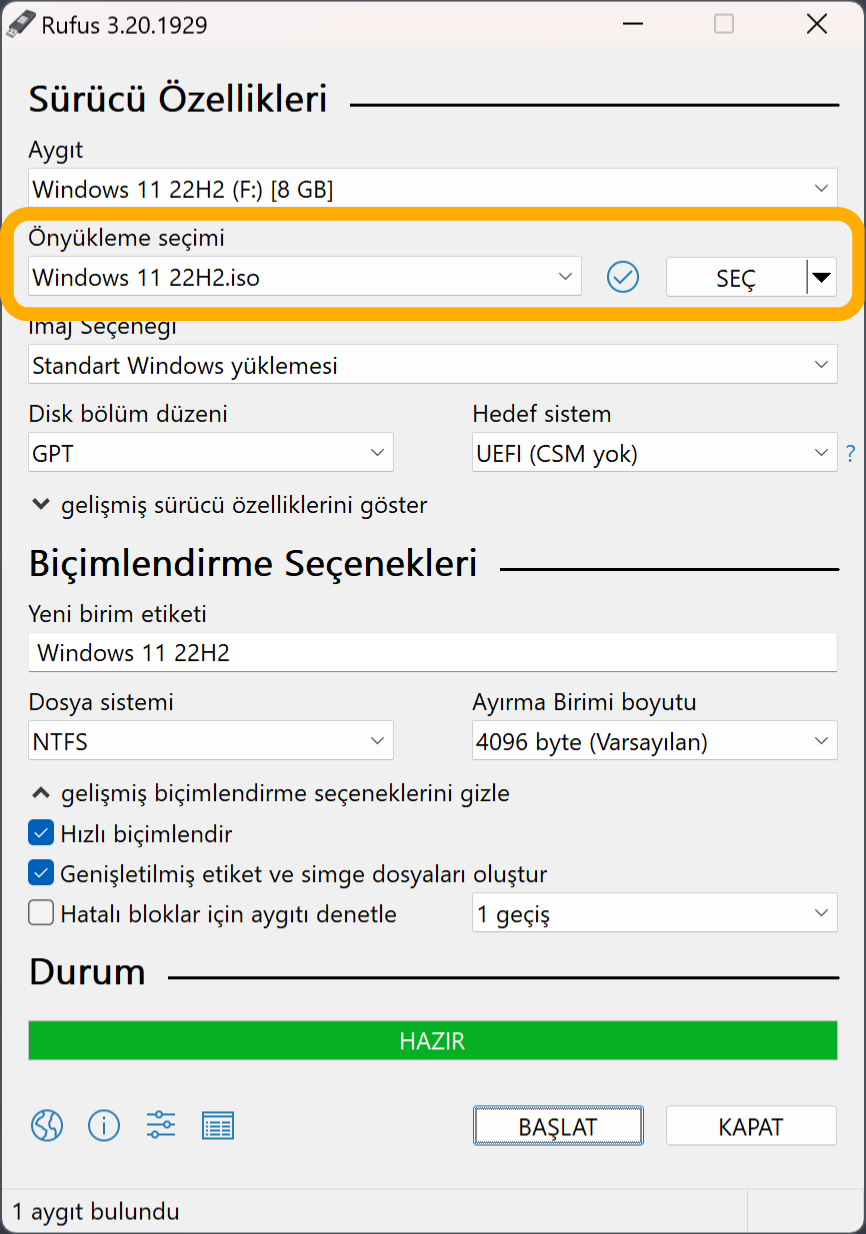
Rufus gerekli ayarlamaları bitirdiğinde aşağıdaki kontrolleri yapmanız gerekmektedir.
- Güncel bir bilgisayara kurulum yapıyorsanız “disk bölüm düzeni” butonunda UEFI veya GPT seçili olmalıdır.
- 2012 ve daha eski bilgisayarlarda yine “disk bölüm düzeni” butonundan GPT yerine MBR seçimi yapın.
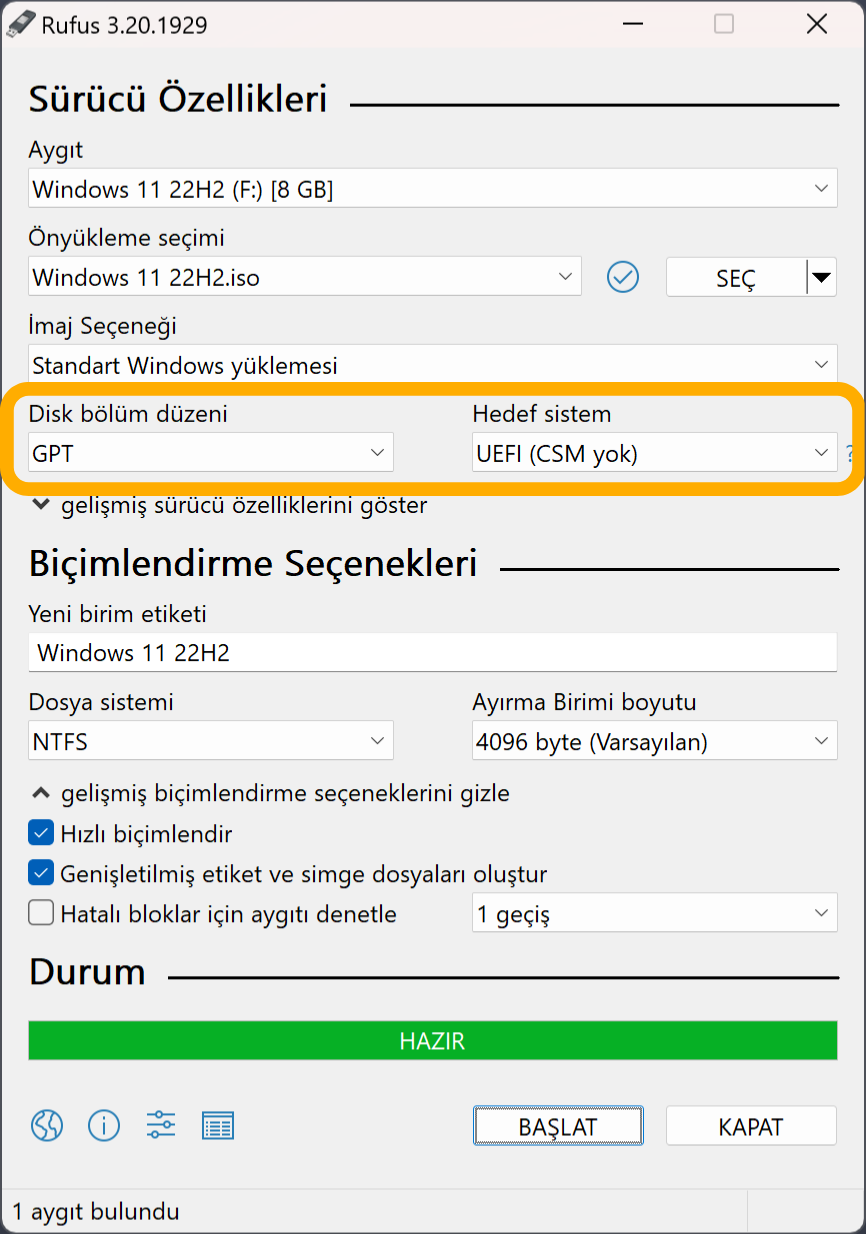
Altıncı adımda ise Başlat tuşuna basarak Windows 10 ISO dosyanızı diske yazma işlemini başlatın. Unutmayın! Bu işlemle birlikte diskinizdeki tüm dosyalar silinecektir.
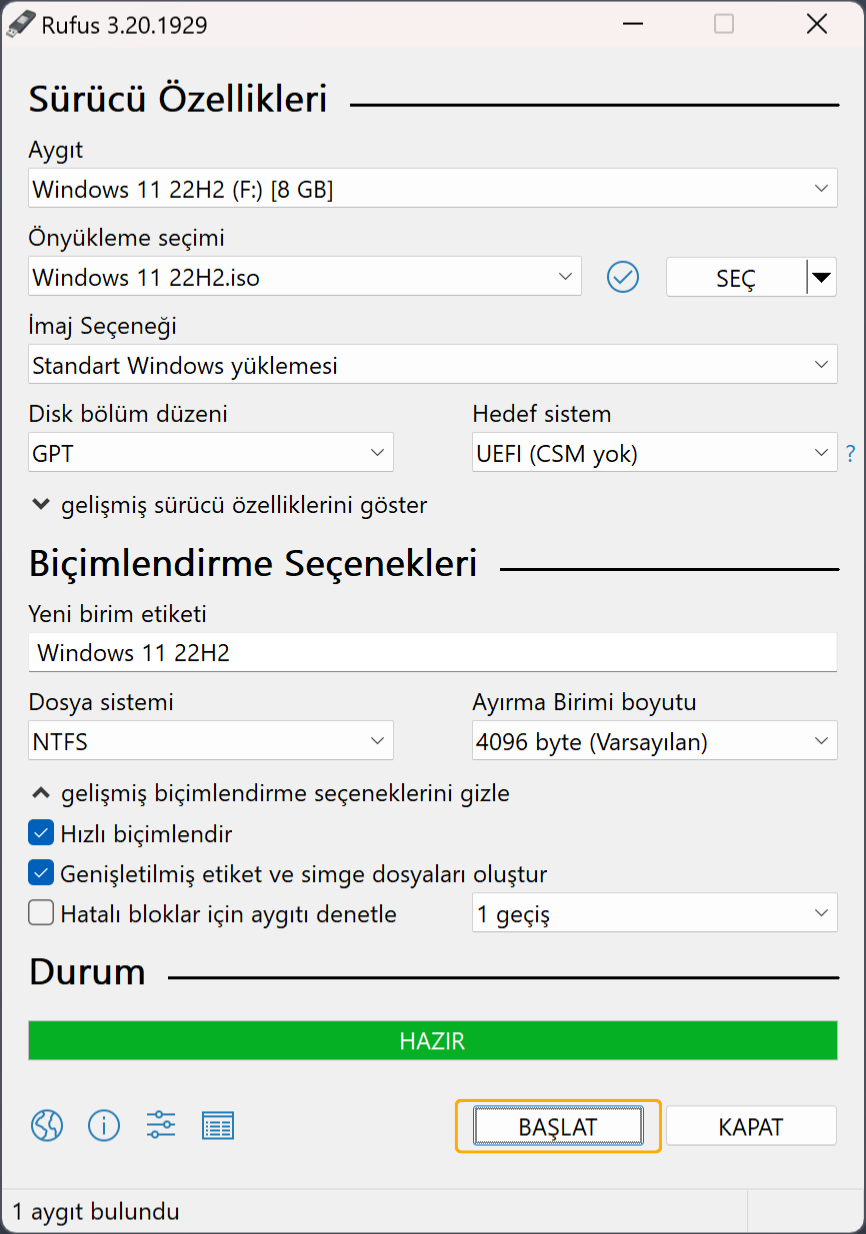
Rehberimizdeki tüm adımları dikkatli bir şekilde uyguladığınızda Windows 10 kurulum ve Windows 10 format USB donanımınız hazır olacaktır.
Kaynak: ShiftDelete
Windows 10 kurulum USB’si nasıl hazırlanır? [2023 Güncel] Hakkında S.S.S.
0 Yorum
0 yorum


















Yorum Yaz